Windows 10 Fall Creators Updateの凄い機能と言えばWindows Story Remixかもしれない
Windows Story Remixは、「フォト」の機能に内蔵されています。
このWindows Story Remixは、「フォト」が最新バージョンであればFall Creators Updateでなくても利用可能です。
Windows 10 Fall Creators Updateすると「フォト」も自動的に最新バージョンになるためWindows Story Remixが利用可能になります。
「フォト」を起動した時に、この画面が出れば利用可能です。
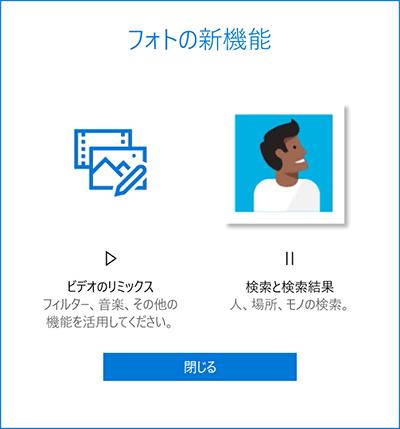
作成動画A
作成動画B
作成動画C
Windows Story Remixとは
GoogleやSony製品を使っていると自動的にストーリー的な動画を作ってくれる時がありますね。
Windows Story Remixは、同等の機能です。
パソコンで実施するので、あとの編集がスマホ・ビデオカメラに比べて大幅に楽です。
ビデオ、写真、音楽を適当に指定すると、ストーリーリミックスが自動的に素敵なビデオにしてくれます。
機械学習ベースのアプリケーションとして動作しますので、プロが作ったかのようなビデオを自動的に作成することができます。
アプリは、動きが派手なシーンや、笑顔をみせているシーンなどを探してくれます。
もし複数の人が同じイベントのビデオを、複数の角度から撮っていた場合には、Story Remixはそれらすべてを一貫性のあるビデオとして統合しようとします。
もちろん、すべての画像やビデオは自動的にタグ付けされるので、簡単に人や物を検索することができます。MicrosoftのAI機能によって実現されています。
Remix 3Dが面白い
Remix 3Dの中にある3Dオブジェクトを用いて、さらに面白いことをすることができます。たとえばサッカーボールを火の玉に変えることもできます。
火の玉をRemix 3Dライブラリで見つけて(その火の玉も別の複雑なRemixシーンの一部である可能性もある)、それをボールにアンカーすれば、完了です。物を地面に固定することもできます。
最新のウェブ技術を使用することで、ユーザー作品を簡単にウェブ上で共有することもできます。
フォトの起動方法
スタートボタンから普通に起動すると「ふ」の所に存在しますが、下にスクロールする量が多すぎて実用的ではありません。
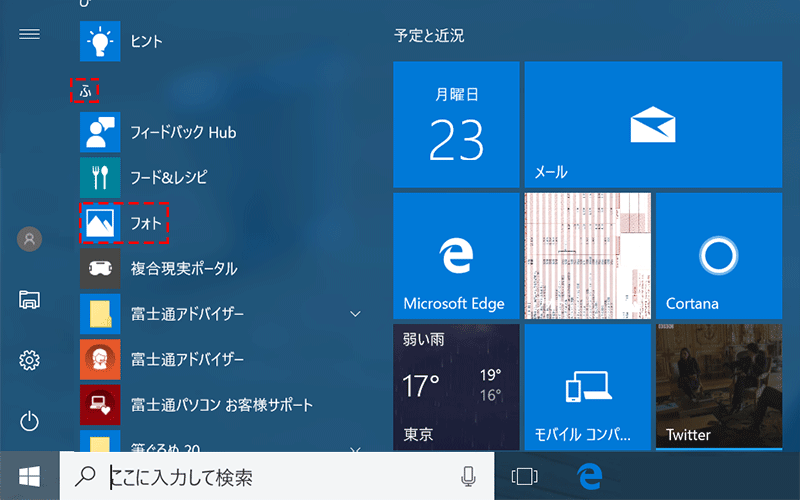
「Windows」キーを押して、直接「photo」か「フォト」を入力する
実用的な起動方法は、「Windows」キーを押して、直接「photo」か「フォト」を入力する方法がです。アプリ名は英語表記も検索の対象となります。
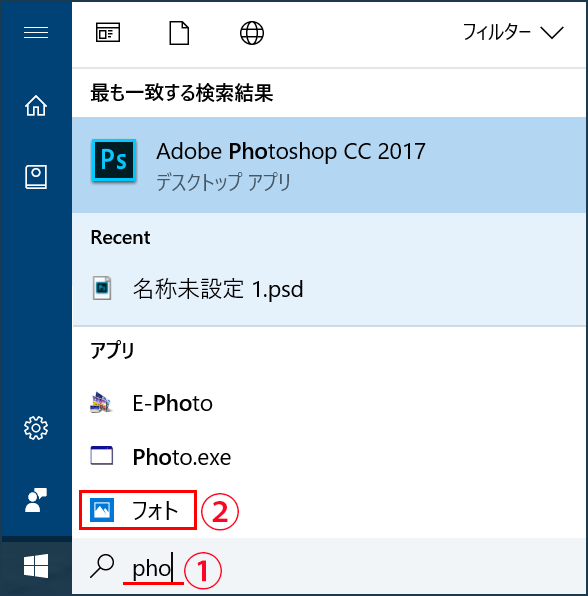
写真・動画の保存先を指定しよう
初期だと、編集先が「ピクチャー」フォルダに指定されています。
私の場合は、写真や画像をDropboxに保存しているので、初期の設定を変更する必要があります。
「・・・」から「設定」を選択します。

使わないフォルダーを削除しましょう。
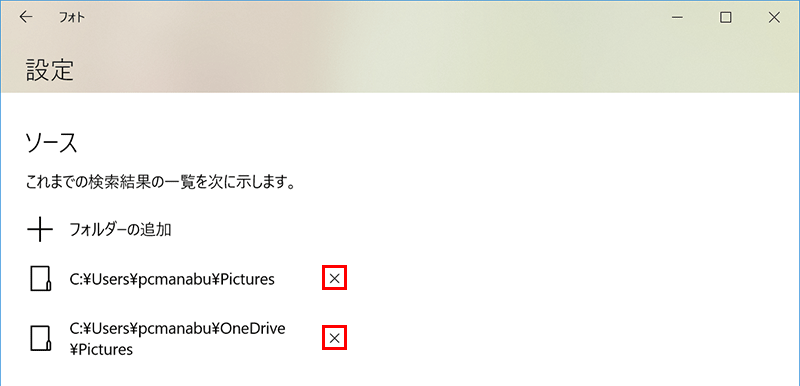
「このフォルダーを削除しますか?」でビックリしますが、
「このショートカットを削除しますか?」って意味になります。
削除しましょう。
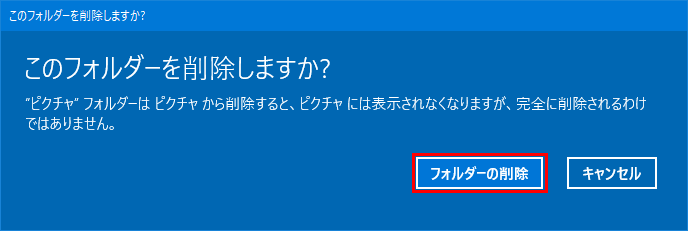
編集したいフォルダーを追加します。
「別のフォルダーを追加」をクリックし、フォルダーを選択します。次に選択したフォルダーにチェックをいれて「フォルダーの追加」をクリックします。
尚、今回学習する素材は、『【Windows 10】オリジナルの壁紙をスライドショーにして共有する方法』からゲットしてください。
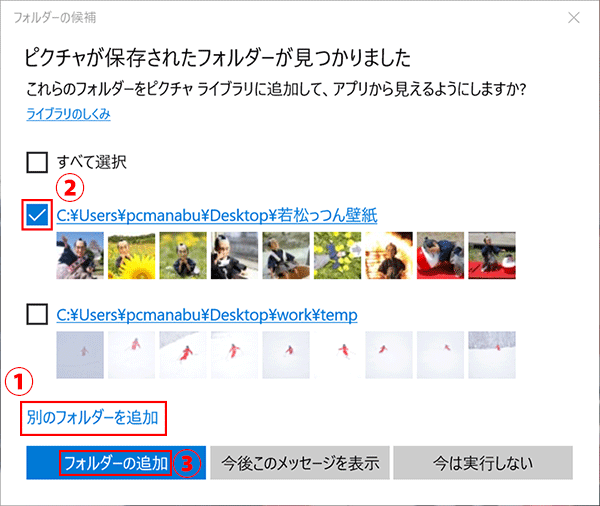
フォルダーを確認してから戻りましょう。
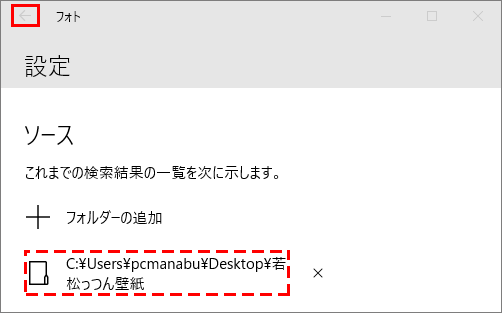
作成する準備が整いました。「作成」から「ビデオのリミックス」を選択しましょう。
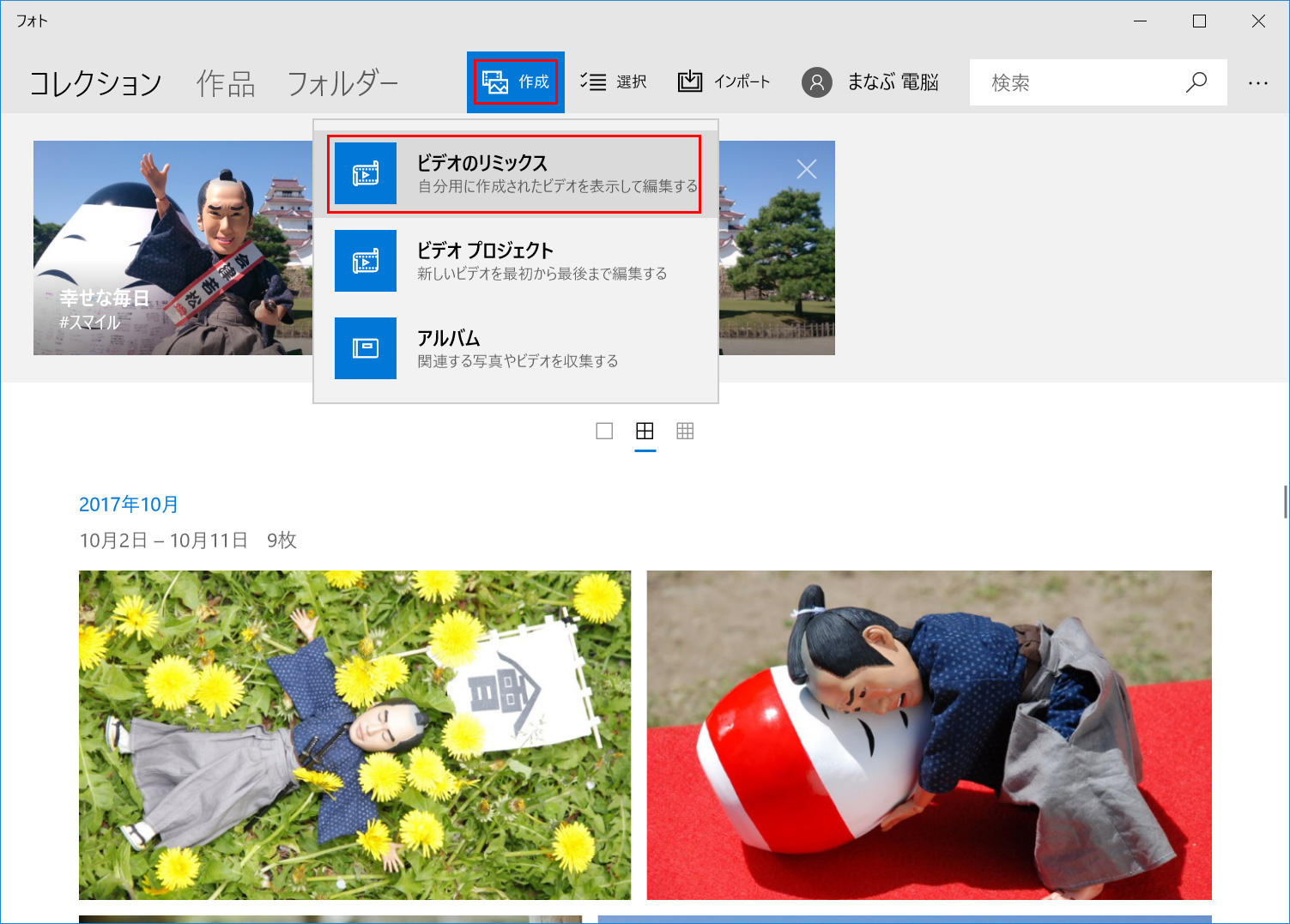
「すべての9を選択する」を選択します。そして「追加」です。
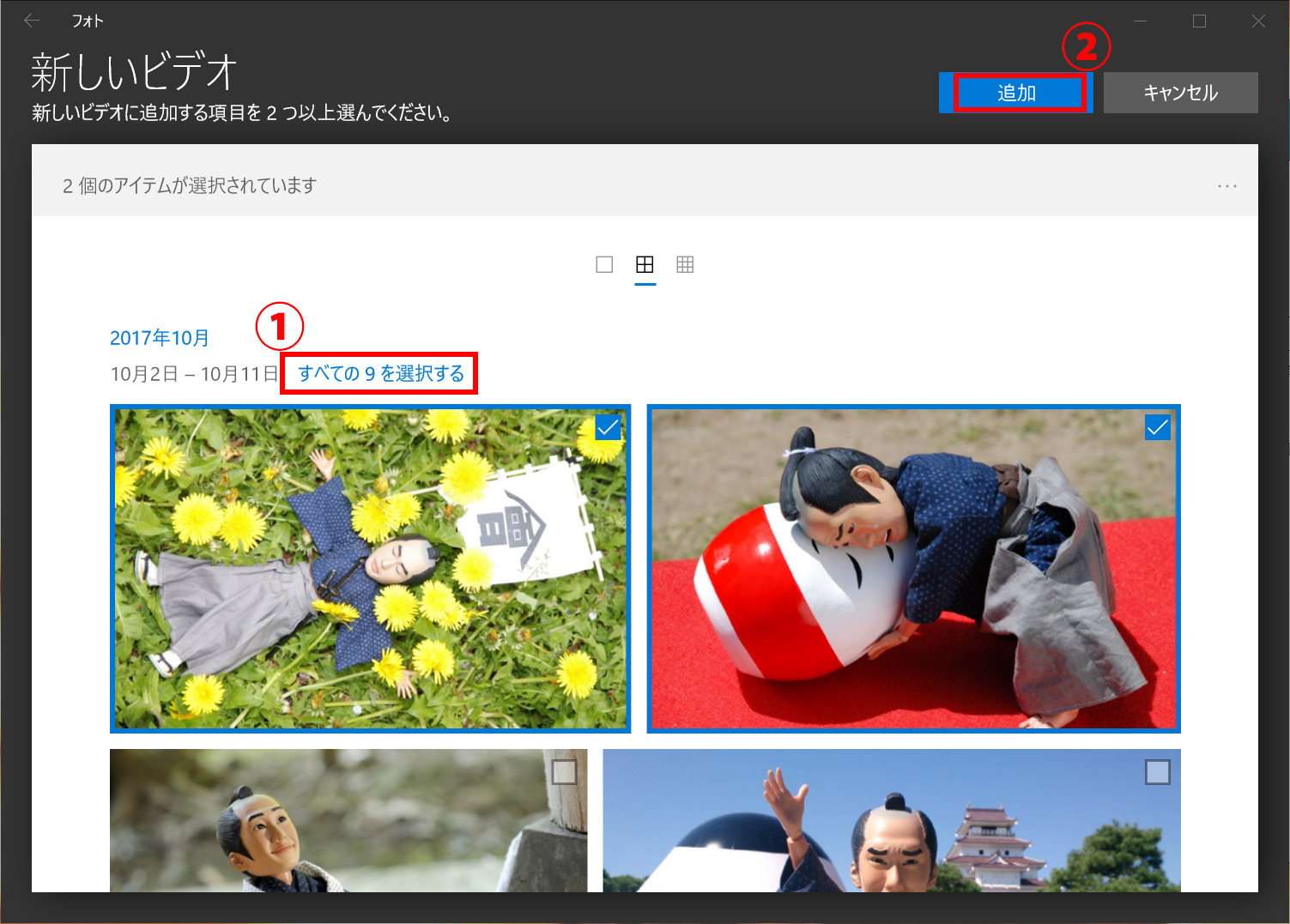
気に入ったイメージになるまで、自動リミックスを繰り返します。気に入ったものになったあら、エクスポートをしましょう。
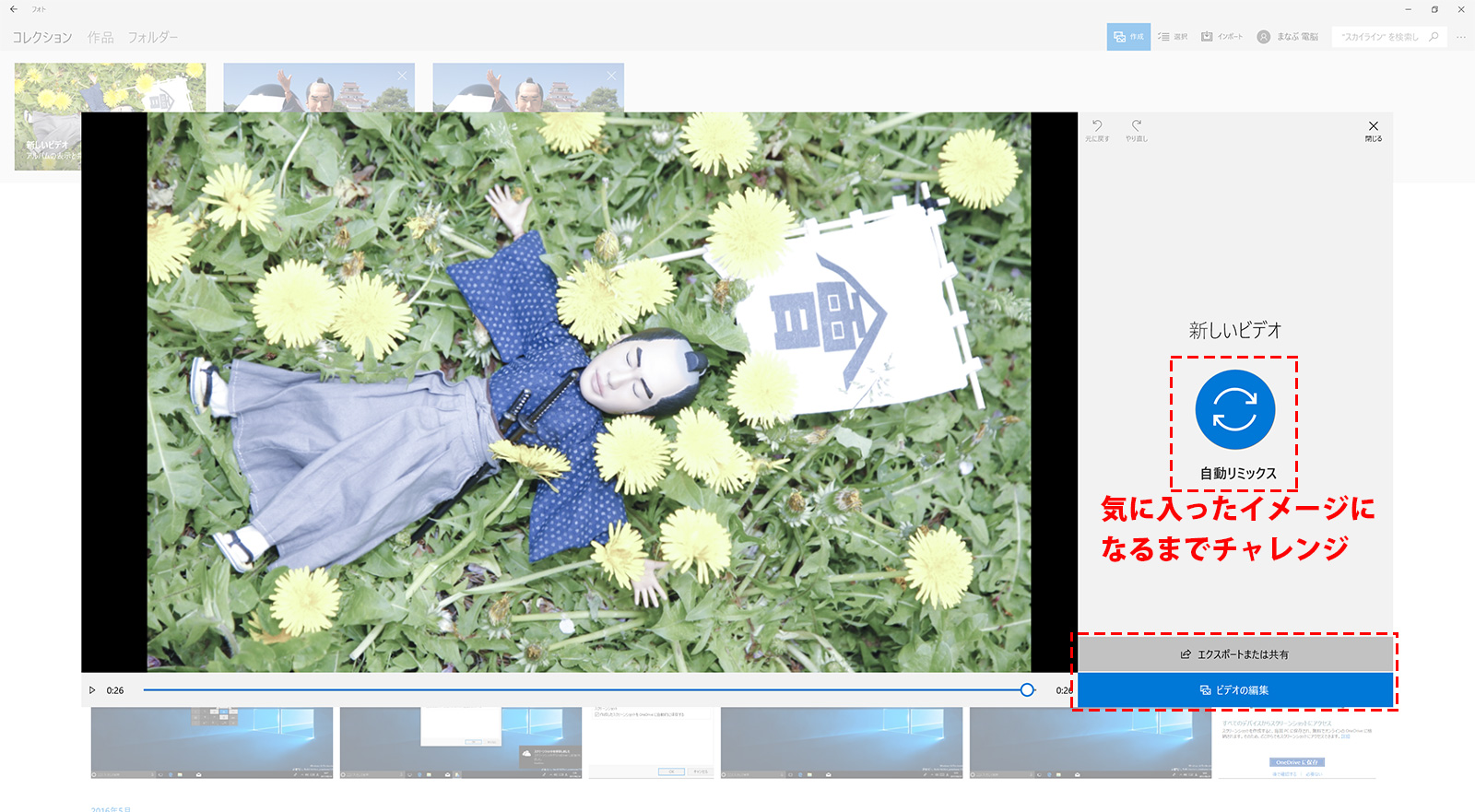
早速、ソーシャルメディアに公開しましょう。「ソーシャルメディア、メール、または他のアプリと共有します」をクリックします。

お好みのサイズを選びます。YouTubuなら迷わずLサイズです。
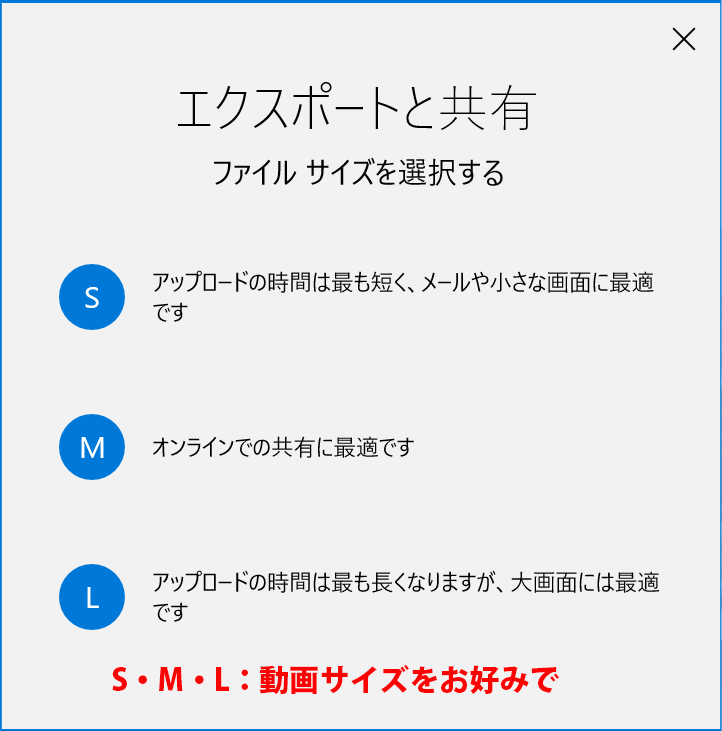
試しにYouTubeをクリックしてみました。
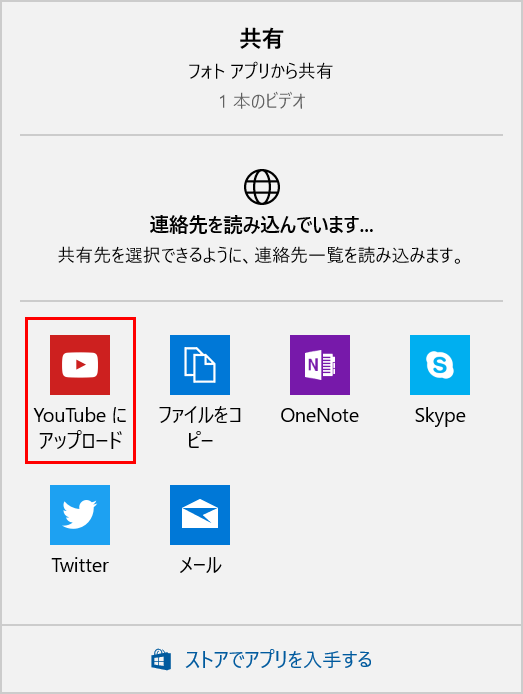
あとは、タイトル、説明、タグを入力します。
ここで操作するよりも直接、Youtubeの方が使いやすいです。
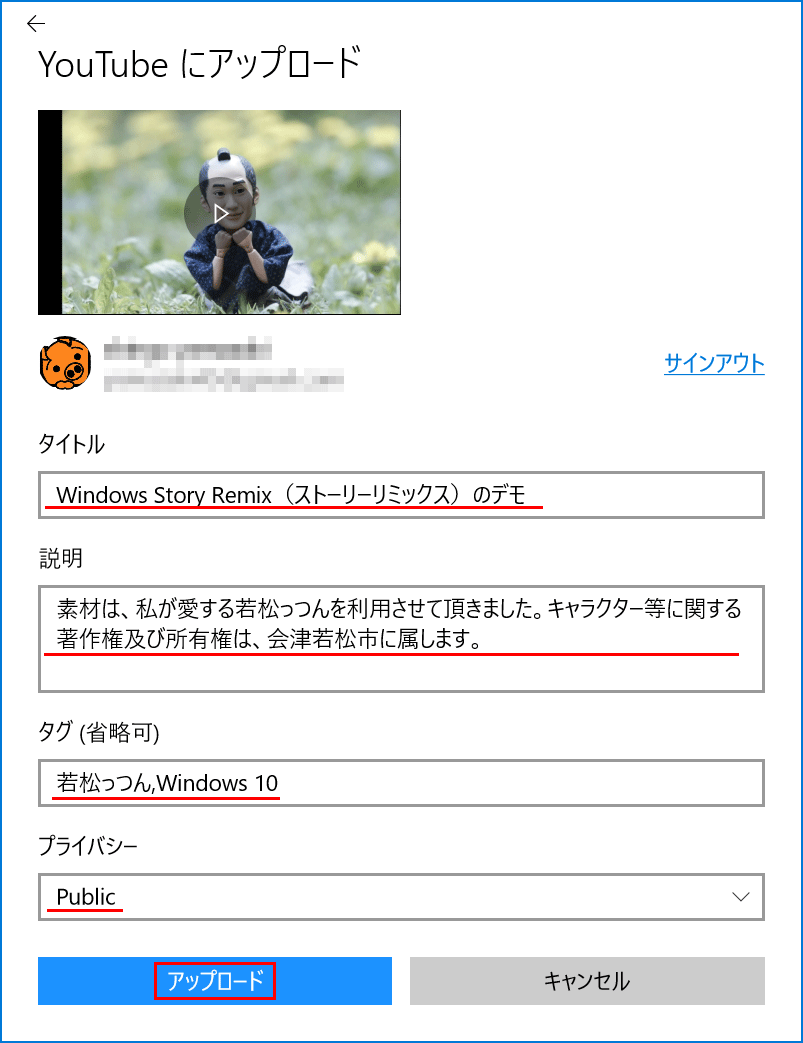
まとめ:とても簡単。操作性も良い
今回のWindows Story Remixは、とても使いやすく実用的です。
興味のある方は、お試しください。


